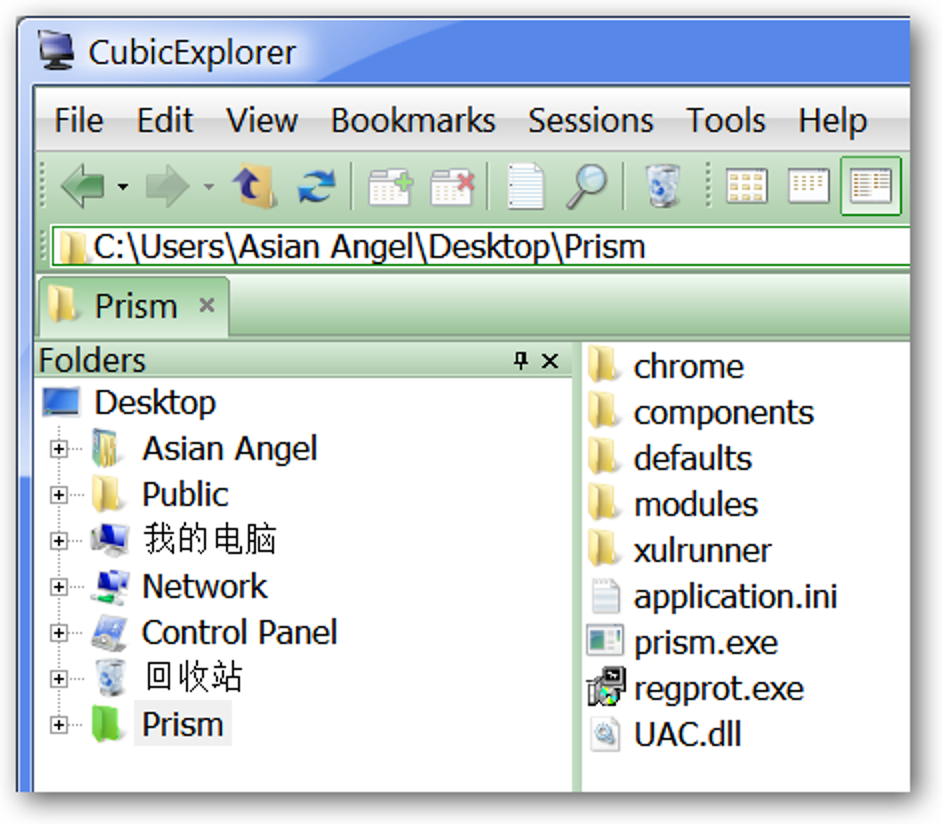
Chcesz szybko i łatwo uzyskać dostęp do swoich ulubionych kont e-mail, kont społecznościowych i witryn internetowych z pulpitu, menu Szybkie uruchamianie lub menu Start? Teraz możesz z pryzmatem Mozilli.
Uwaga: Prism jest dostępny w dwóch różnych wersjach… jednej na komputer stacjonarny i jako rozszerzenie do Firefoksa. Wersja desktopowa jest niezwykle stabilna i przyjemna w użytkowaniu. Rozszerzenie dla Firefoksa wykazywało lekkie drgnięcie w skrótach aplikacji internetowych utworzonych za jego pomocą podczas używania (patrz poniżej).
Korzystanie z wersji na komputery
Wersja na komputery stacjonarne Prism jest zawarta w pliku zip. Aby go zainstalować, rozpakuj plik za pomocą ulubionego oprogramowania do zarządzania skompresowanymi plikami i przenieś folder zawierający Prism do Program Files. Możesz, ale nie musisz, zmienić nazwę folderu na podstawie swoich preferencji. Utwórz skrót do pliku „prism.exe” i gotowe.
Po uruchomieniu Prism zobaczysz to okno. Zauważ, że masz wiele opcji konfiguracji okna aplikacji i typów żądanych skrótów (wspaniały!). Istnieje nawet opcja wyboru obrazu, którego chcesz użyć jako skrótu.
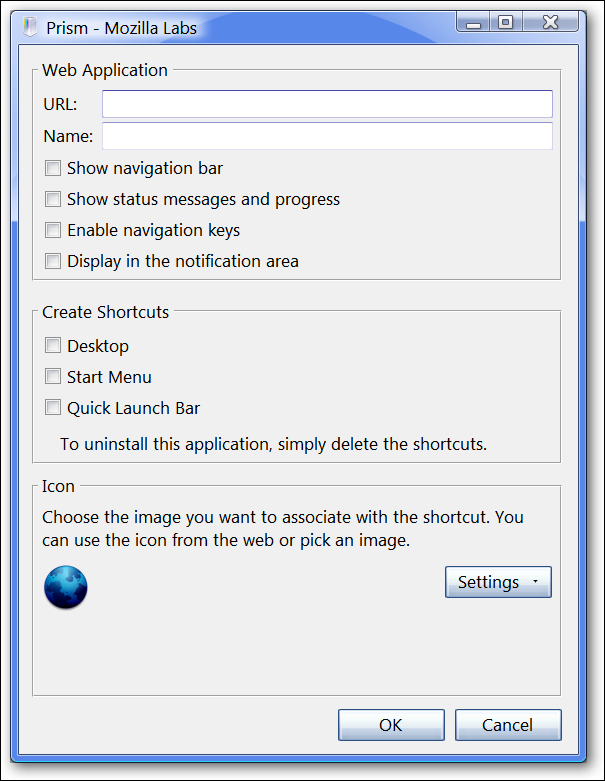
Wprowadź adres URL witryny, do której chcesz uzyskać dostęp za pomocą Prism, wybierz nazwę skrótu (skrótów), wybierz opcje odpowiadające Twoim potrzebom i zdecyduj, jaki typ obrazu chcesz dla skrótów.
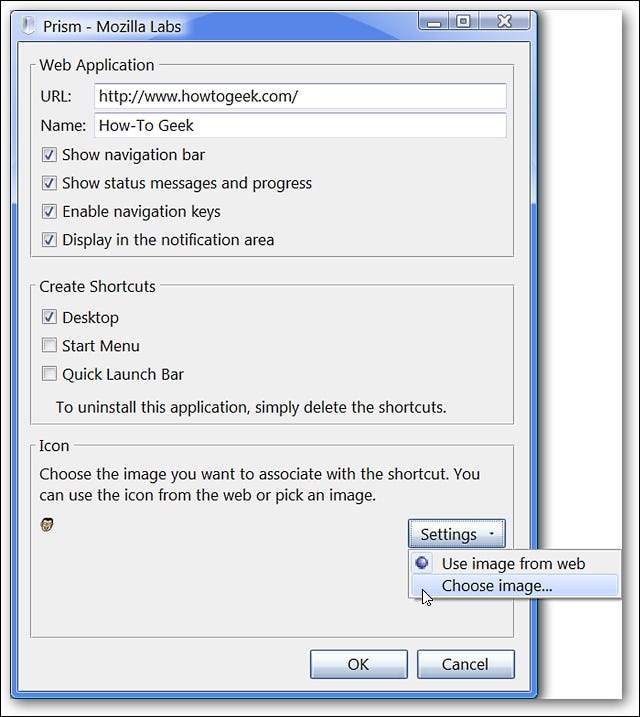
Tutaj możesz zobaczyć gotowy przykład. Kliknij „OK”, aby zakończyć proces i utworzyć nowe skróty!
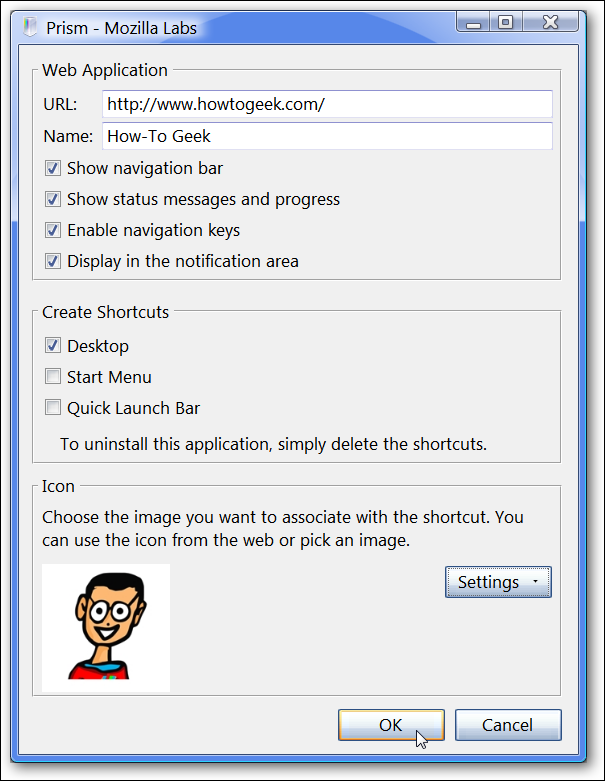
Korzystanie z rozszerzenia Firefox
Jeśli wolisz używać rozszerzenia Prism dla przeglądarki Firefox do tworzenia skrótów do aplikacji internetowych (lub w połączeniu z wersją na komputery), otwórz witrynę, do której chcesz utworzyć skrót.
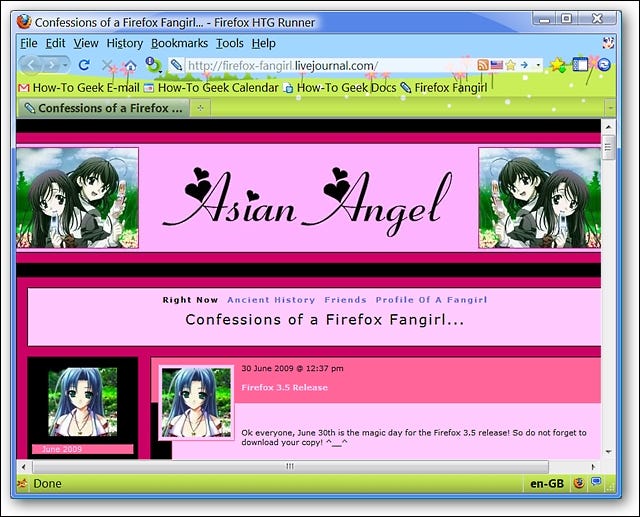
Po wyświetleniu witryny w oknie przeglądarki przejdź do menu Narzędzia i wybierz „Konwertuj witrynę na aplikację…”.
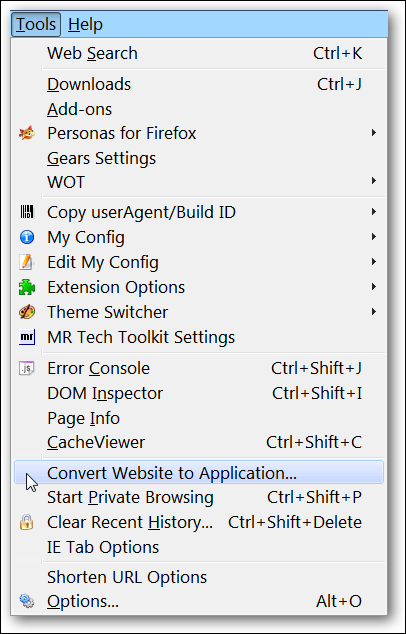
Otworzy się okno Pryzmat z częścią już wykonanej pracy. Jeśli chcesz, zmień lub skróć nazwę, wybierz żądane opcje dla okna aplikacji i skrótów, a jeśli chcesz, wybierz nowy obraz dla ikon skrótów.
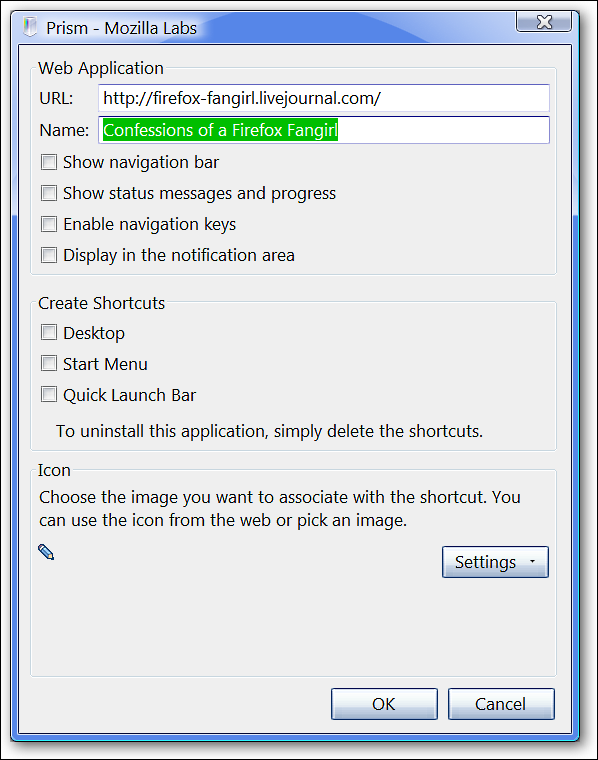
A oto kompletny przykład skrótu stworzonego przez nasze rozszerzenie do aplikacji internetowej
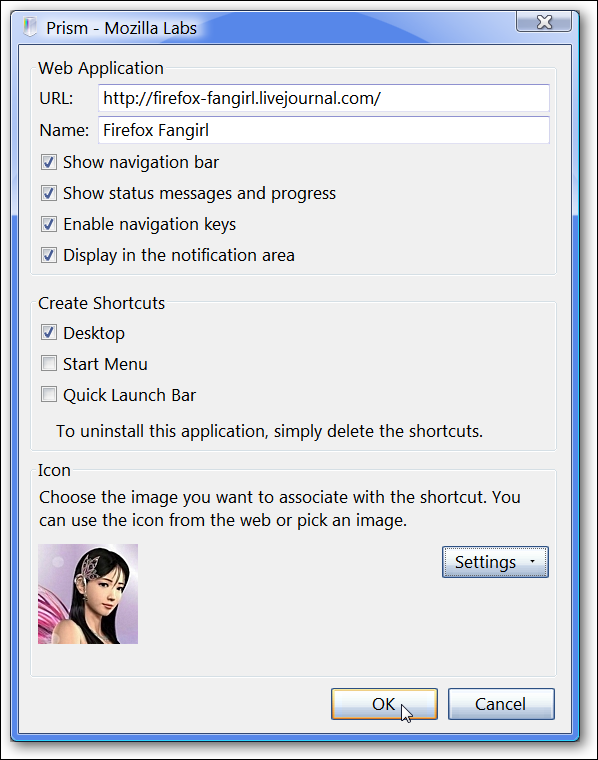
Skróty i okna aplikacji Prism
Tutaj możesz zobaczyć dwa skróty aplikacji internetowej utworzone w obu wersjach Prism gotowe do pracy.
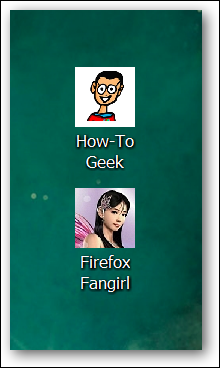
Dwukrotne kliknięcie pierwszego skrótu (utworzonej wersji na komputery) otwiera eleganckie okno aplikacji internetowej.
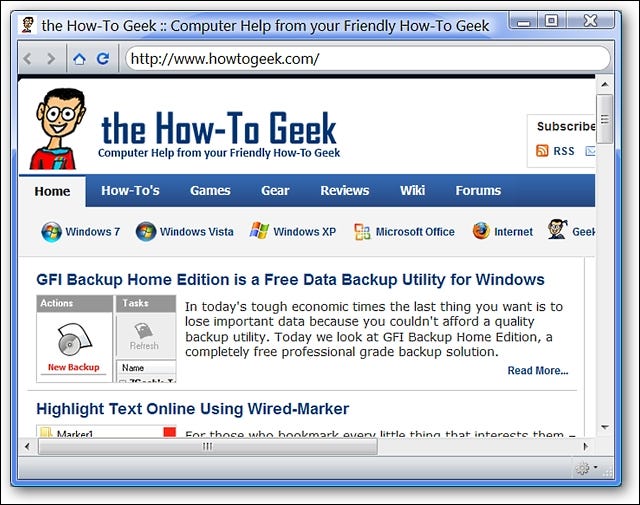
W prawym dolnym rogu można uzyskać dostęp do Preferencji, drukowania, ustawień strony i narzędzi, klikając przycisk paska stanu.
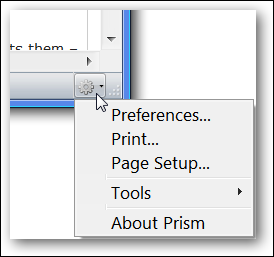
Dwukrotne kliknięcie skrótu utworzonego rozszerzenia spowodowało nietypowe zachowanie. Okno aplikacji internetowej zostało otwarte bez problemu, ale puste. Łatwo to jednak obejść. Po prostu kliknij przycisk „Home”, a okno natychmiast wyświetli witrynę, dla której masz skonfigurowany skrót.
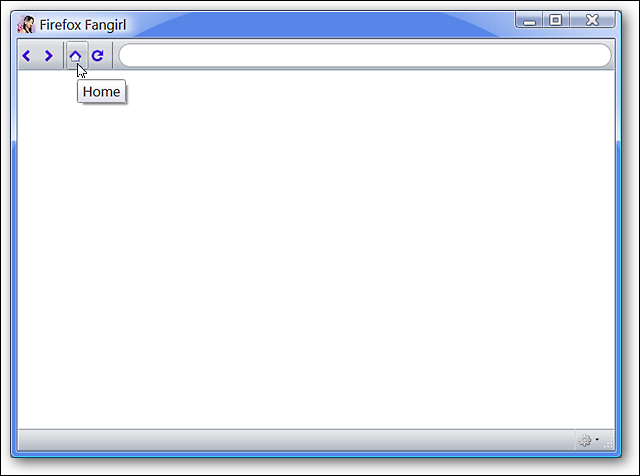
Oto nasze dwa okna aplikacji internetowych otwarte i gotowe do przeglądania!
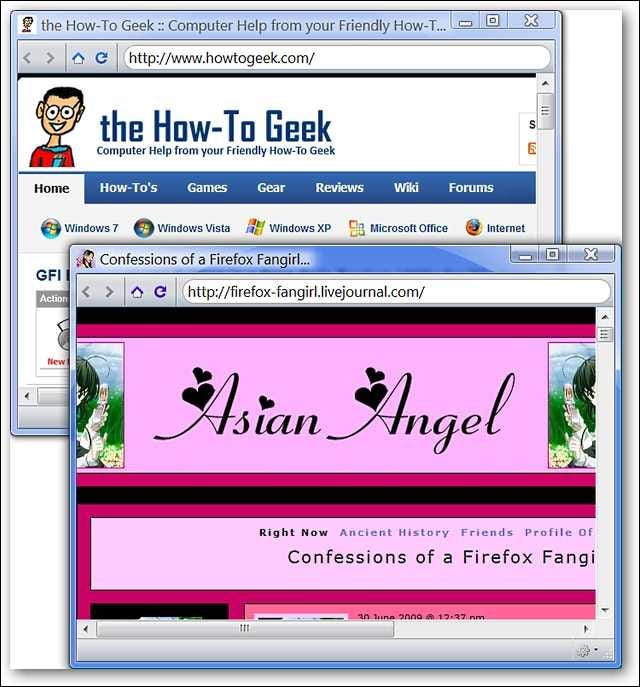
Wniosek
Prism to wspaniałe oprogramowanie, które znacznie uprości Twoje życie w Internecie. Nie musisz już otwierać przeglądarki, aby uzyskać dostęp i otworzyć witrynę, którą chcesz odwiedzić. Cała ta dobroć witryny jest teraz dostępna tylko za jednym kliknięciem (lub podwójnym kliknięciem)!
Spinki do mankietów
Pobierz stacjonarną wersję Prism (wersja 1.0 Beta 1)
Pobierz rozszerzenie Prism dla Firefoksa (wersja 1.0 Beta 1)